
Joseph Goodman
3
1383
82
Un sistema de archivos es la herramienta mágica que permite que un sistema operativo lea los datos en cualquier disco duro o unidad USB. Desafortunadamente, hay una serie de sistemas de archivos, y no todos los sistemas operativos funcionan bien con cada uno. Es por eso que la opción recomendada por defecto es FAT32. Pero hay una mejor opción: exFAT.
Los sistemas de archivos son una complicación innecesaria, pero no van a ninguna parte por ahora. Por ejemplo, las computadoras Apple usan el sistema de archivos HFS + (es decir, Mac OS Extended) de manera predeterminada, mientras que Windows usa NTFS (Sistema de archivos de nueva tecnología). ¿No estás seguro de qué hay detrás de tu sistema? ¡Aquí hay una manera fácil de averiguarlo! Qué es un sistema de archivos y cómo puede averiguar qué funciona en sus unidades Qué es un sistema de archivos y cómo puede averiguar qué funciona en sus unidades ¿Qué es un sistema de archivos y por qué son importantes? Conozca las diferencias entre FAT32, NTFS, HPS +, EXT y más.
Pero por el bien de este artículo, nos estamos centrando en FAT32 y exFAT, los dos mejores sistemas de archivos para discos duros externos y unidades USB.
¿Qué hace que FAT32 y exFAT sean mejores que otros??
Si alguna vez ha formateado un disco duro como NTFS, sabe que hay muchos problemas para que funcione con Mac y Linux. Si bien macOS reconoce y lee unidades NTFS, no puede escribirles. Linux necesita estar preparado para leer NTFS ya que no admite el sistema de archivos de forma predeterminada. En resumen, NTFS funciona perfectamente con Windows y no mucho más. Del mismo modo, las unidades Mac OS Extended funcionan perfectamente con macOS y no mucho más..
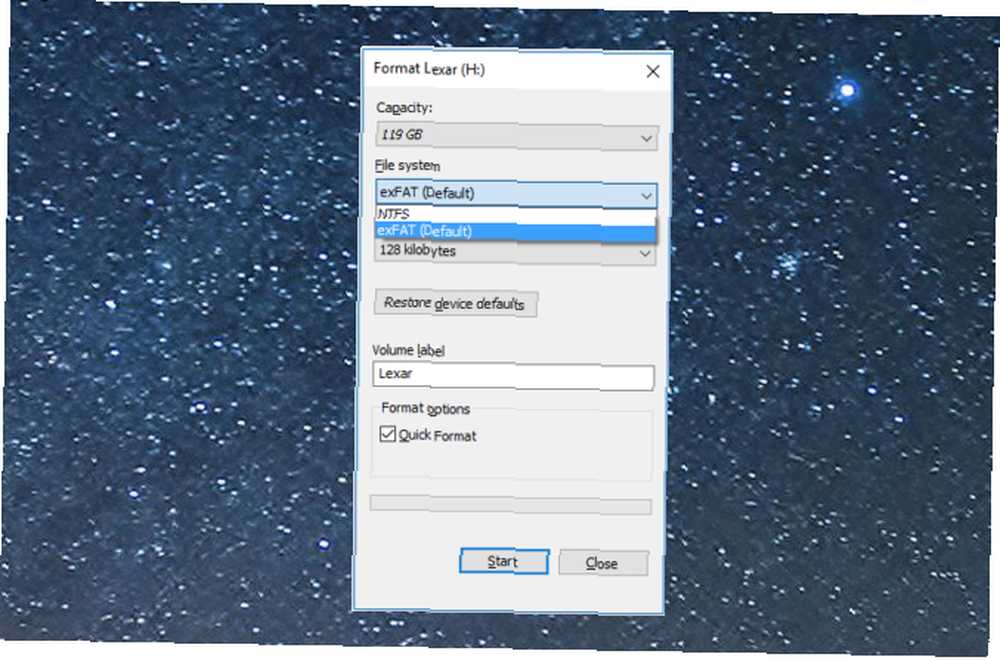
Sin embargo, FAT32 y exFAT funcionan con todos los sistemas operativos de forma predeterminada. FAT (File Allocation Table) es el más antiguo de estos sistemas de archivos y, por lo tanto, es reconocido por todos los sistemas operativos. Para las computadoras personales, el primero utilizado fue FAT12, seguido de FAT16 y luego el FAT32 actual. Luego vino exFAT, hecho con unidades USB y unidades externas en mente.
En resumen, el disco duro primario de su sistema operativo debe ser el que mejor se adapte al sistema operativo. Pero sus discos duros externos y unidades USB deben usar FAT32 o exFAT.
FAT32 vs. exFAT
Por lo general, cuando va a formatear una unidad USB, Windows sugerirá FAT32 como el sistema de archivos predeterminado. Pero es posible que desee considerar usar exFAT en su lugar.
Dispositivos compatibles
FAT32 es el sistema de archivos más compatible. Funcionará en cualquier sistema operativo, así como en consolas de videojuegos, expansiones USB de Android Obtenga almacenamiento adicional en Android con una unidad flash USB Obtenga almacenamiento adicional en Android con una unidad flash USB Desea agregar más almacenamiento a su dispositivo Android usando un flash USB ¿manejar? Podemos mostrarle cómo hacerlo, paso a paso. , reproductores multimedia y otros dispositivos.

Por el contrario, exFAT funcionará en el 99 por ciento de los dispositivos que usa, pero puede no funcionar en algunos reproductores multimedia y dispositivos Android. Tanto Xbox One como PlayStation 4 admiten unidades exFAT, pero por alguna razón, Xbox One a menudo enfrenta problemas con unidades USB exFAT formateadas en una Mac.
Algunas distribuciones de Linux tampoco admiten exFAT de fábrica. Deberá instalar el paquete para eso abriendo una ventana de Terminal y escribiendo:
sudo apt-get install exfat-utils exfat-fuseUna vez hecho eso, escriba:
sudo apt-get updateTamaños admitidos
FAT32 solo puede admitir archivos de hasta 4 GB de tamaño y solo se puede usar como sistema de archivos en discos duros de 8 TB o menos. Si todos sus archivos son más pequeños que 4 GB, el excelente soporte para dispositivos de FAT32 lo convierte en una mejor opción. Si alguna vez has visto el cuadro de diálogo diciendo “Su archivo es demasiado grande para el destino,” zanja FAT32.

Por el contrario, exFAT no tiene limitaciones en el tamaño de los archivos o el tamaño del disco duro. Esto hace que exFAT sea la mejor opción si va a utilizar una unidad portátil que almacena archivos grandes (como videos sin editar o proyectos 3D) y está conectada a diferentes computadoras.
Velocidad: que es más rápida?
En términos generales, las unidades exFAT son más rápidas para escribir y leer datos que las unidades FAT32. Encontrará muchos puntos de referencia en línea, pero Flexense tiene la comparación más completa.

Además de escribir archivos grandes en la unidad USB, exFAT superó a FAT32 en todas las pruebas. Y en la prueba de archivo grande, era casi lo mismo.
Nota: Todos los puntos de referencia muestran que NTFS es mucho más rápido que exFAT.
La conclusión es que, a menos que esté 100 por ciento seguro de que nunca tendrá un archivo de menos de 4 GB, formatee la unidad como exFAT. Recuerde, el sistema de archivos que usa mientras formatea es lo que seguirá usando durante mucho tiempo, por lo que es sensato tomar la decisión correcta al comienzo.
Cómo formatear una unidad USB para exFAT
Cualquier unidad USB o disco duro externo se puede formatear fácilmente como exFAT en lugar de FAT32.
Para ventanas
- Abierto Esta PC en el Explorador de archivos.
- Haga clic derecho en la unidad USB y elija Formato desde el menú de shell.
- Escoger exFAT en el sistema de archivos.
Aquí hay una guía completa con capturas de pantalla Cómo formatear una unidad USB y por qué lo necesitaría Cómo formatear una unidad USB y por qué necesitaría formatear una unidad USB es fácil. Nuestra guía explica las formas más fáciles y rápidas de formatear una unidad USB en una computadora con Windows. .
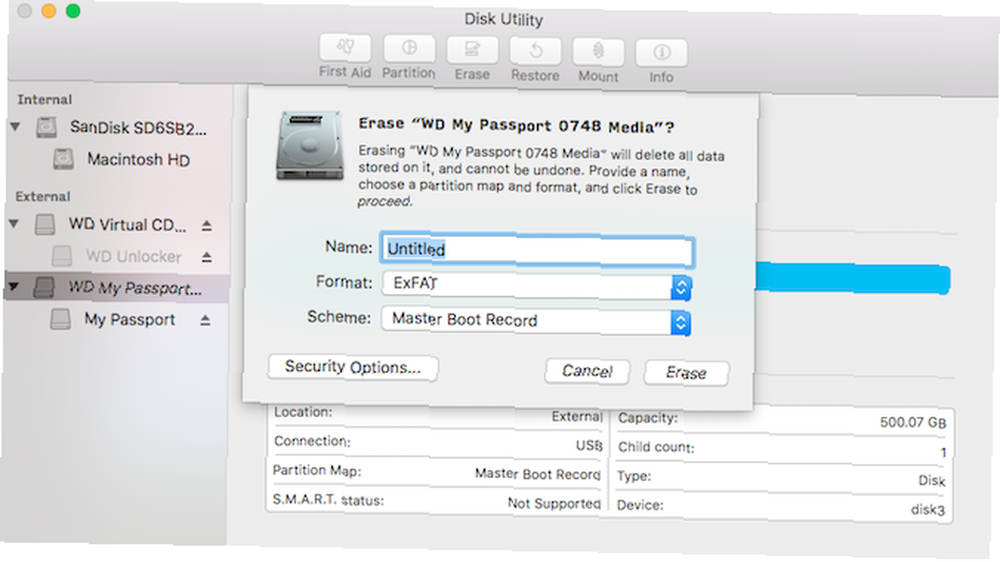
Para macOS
- Abra Spotlight (Comando + Espacio) y ejecute Utilidad de disco.
- Elija la unidad USB en el menú de la izquierda.
- Hacer clic Borrar y elige exFAT en formato.
Aquí hay una guía completa con capturas de pantalla Preparación de un disco duro externo para usar con Mac OS X Preparación de un disco duro externo para usar con Mac OS X Si acaba de comprar un nuevo disco duro externo para su Mac, es importante tomarse el tiempo para prepare su disco duro para usarlo con Mac OS X. .
Para Linux
- Abrir una ventana de terminal.
- Tipo
sudo apt-get install exfat-utils exfat-fusey presione Entrar. - Tipo
sudo fdisk -ly presione Entrar. - Anote la dirección de su unidad externa. Debería leer como / dev / sd ** (donde los dos últimos asteriscos son una letra y un número).
- Tipo
sudo mkfs.exfat -n NAME / dev / sd **donde reemplazas Dakota del Sur** con la dirección que anotó anteriormente y NOMBRE con lo que quieras etiquetar tu disco.
NTFS vs exFAT vs FAT32
Por fantástico que sea exFAT, no olvide que NTFS es mejor en todos los aspectos si solo está utilizando la unidad USB en computadoras con Windows. Pero esa ya no es la norma, ¿verdad??
¿Qué sistema de archivos utiliza en su unidad USB? ¿Alguna vez te has enfrentado a “El archivo es demasiado grande para el sistema de archivos de destino.” error?











